Pycharm中导入库基本上都是使用在Interpreter中连网在线下载添加。(下图中的加号)

但是,有的时候不知为什么,总会出现导库失败。然后就想着直接下载库,之后导入环境中。下面来介绍一下简单的步骤~
- 首先是要去下载对应的库

- 下载好之后,找到我们
python安装的目录,并且找到Lib目录,点击进入

- 然后在
Lib目录中找到site-packages目录,点击进入

- 然后会看到最开始的只有两个工具的文件夹,记住它的样式
库名+ .dist-info文件

- 再次回到我们下载好的库目录中,分别提取出其中的
库名+ .dist-info文件,复制到Lib/site-packages下


- 然后回到pycharm中找到添加Interpreter,选择
python下的对应解释器,就可以了。


- 最后你就可以看到库已经加载到了环境中~~








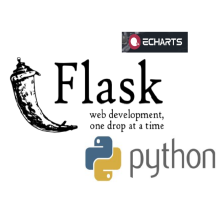

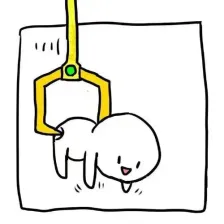
















 943
943

 被折叠的 条评论
为什么被折叠?
被折叠的 条评论
为什么被折叠?










